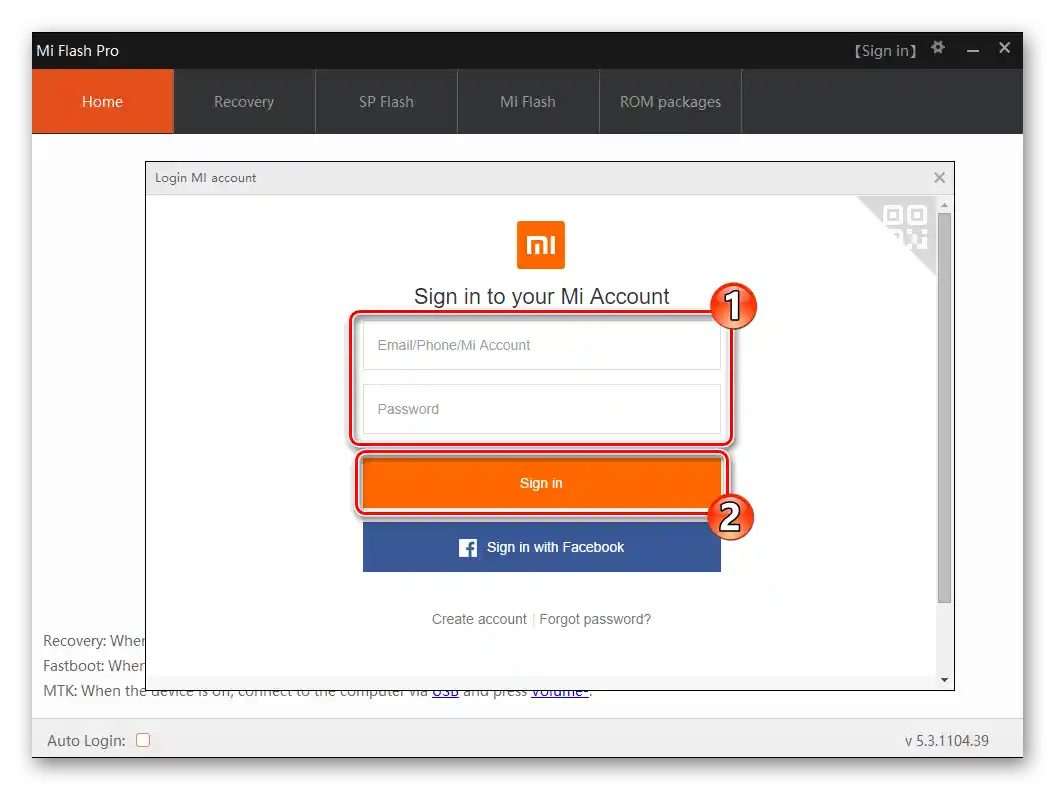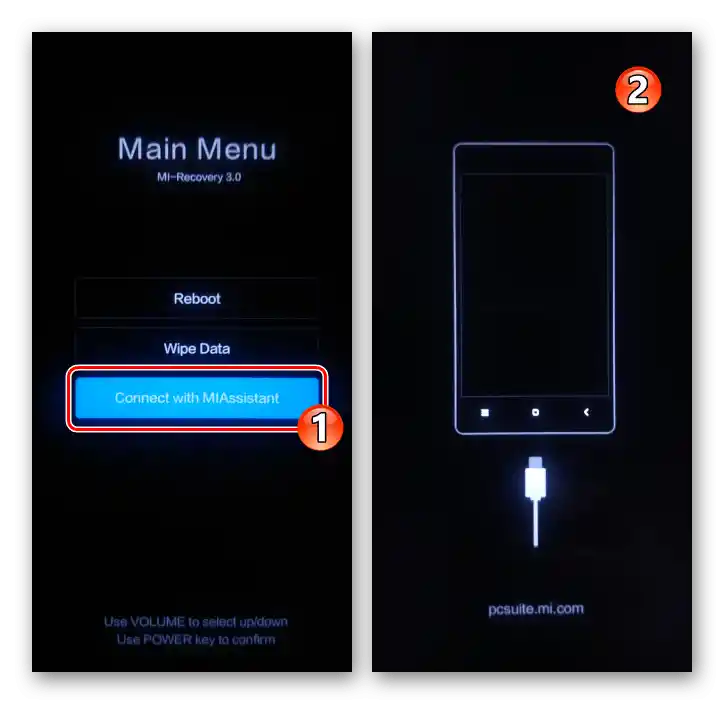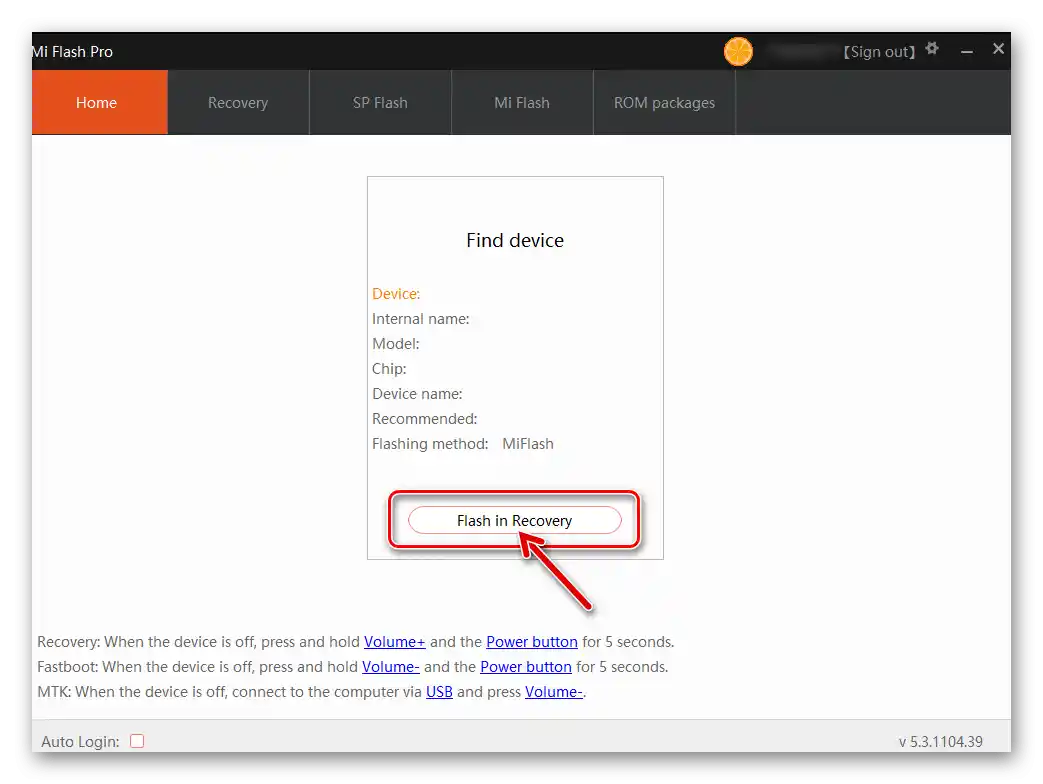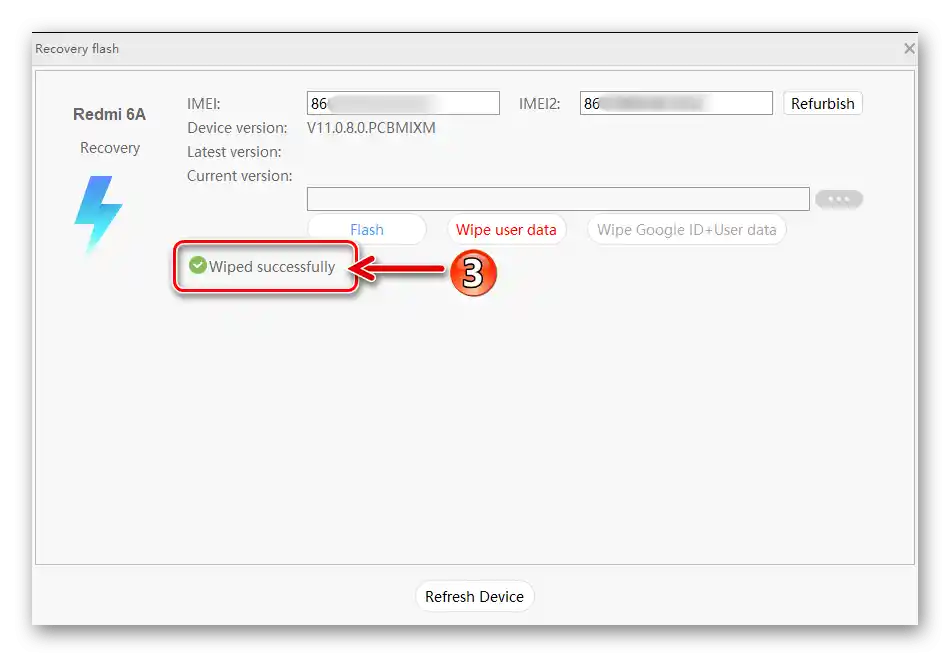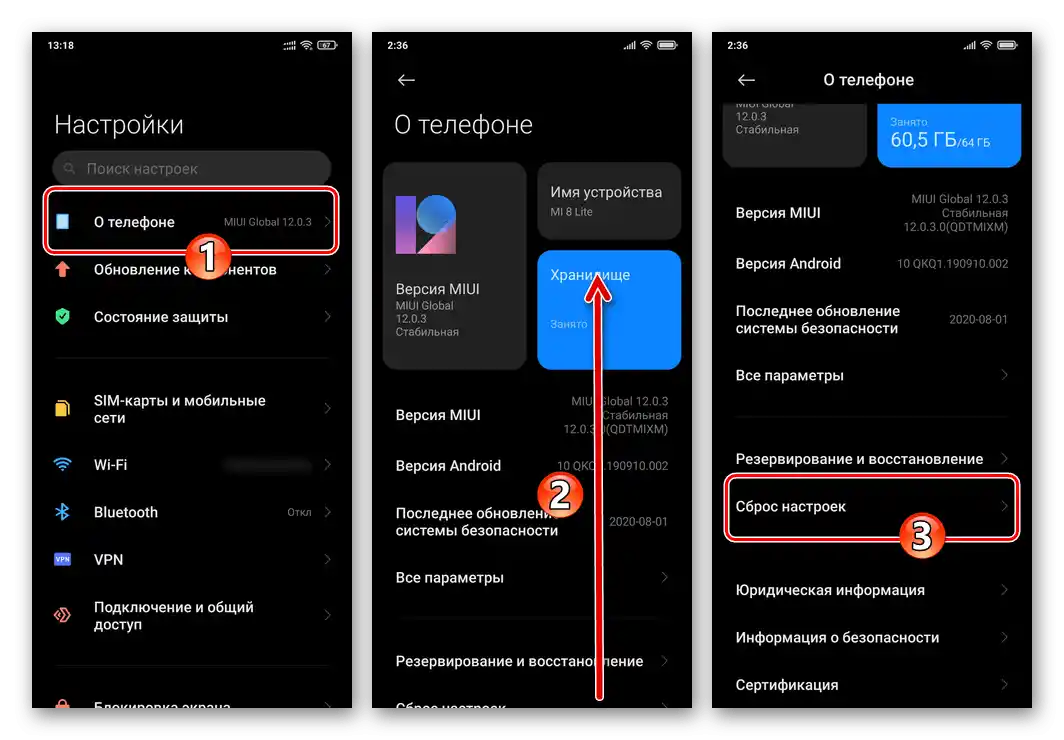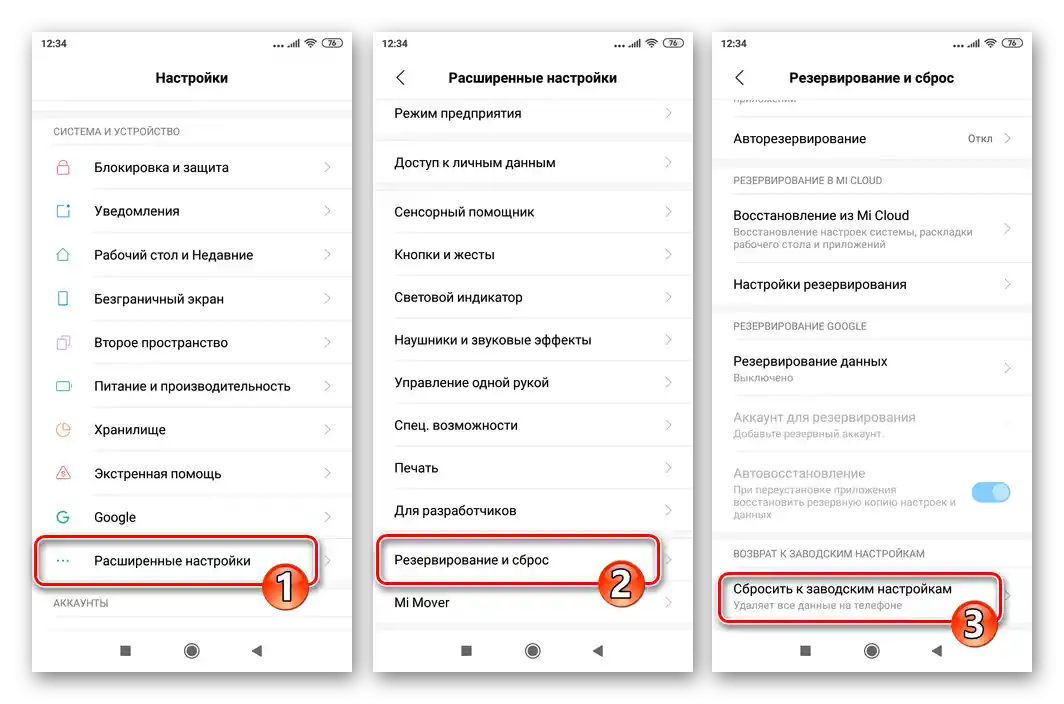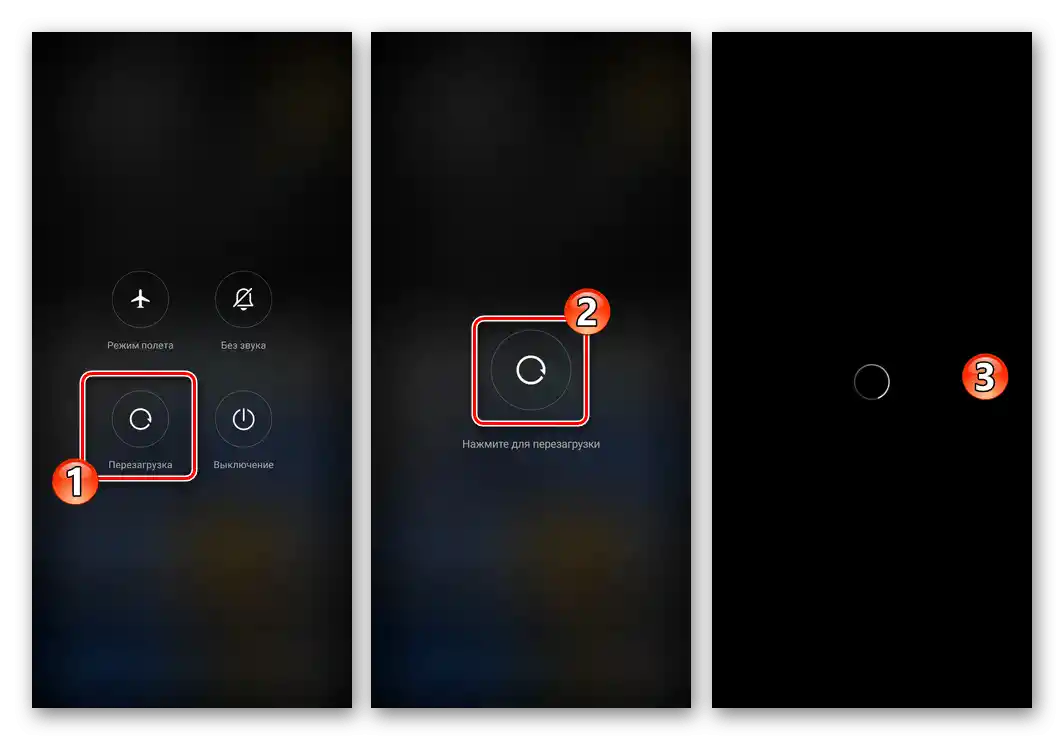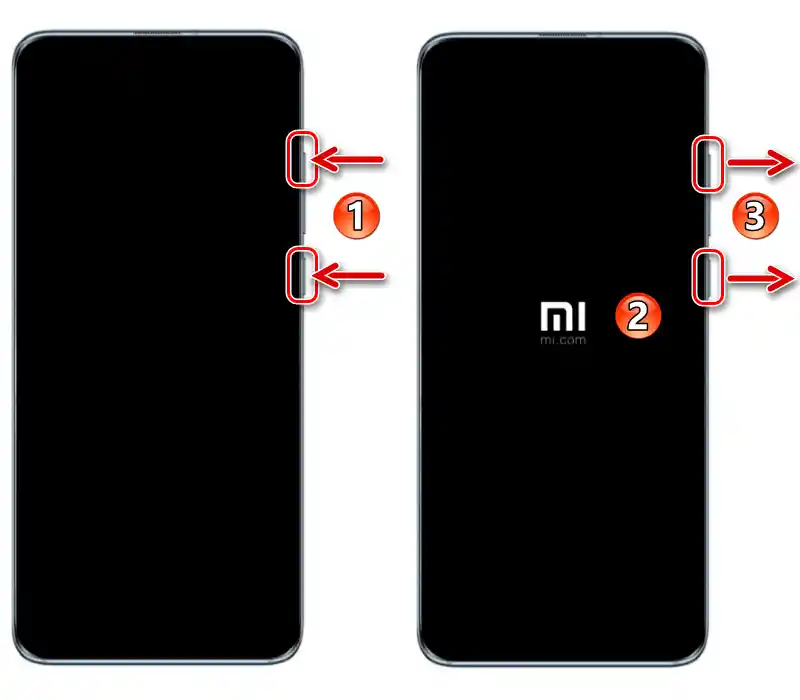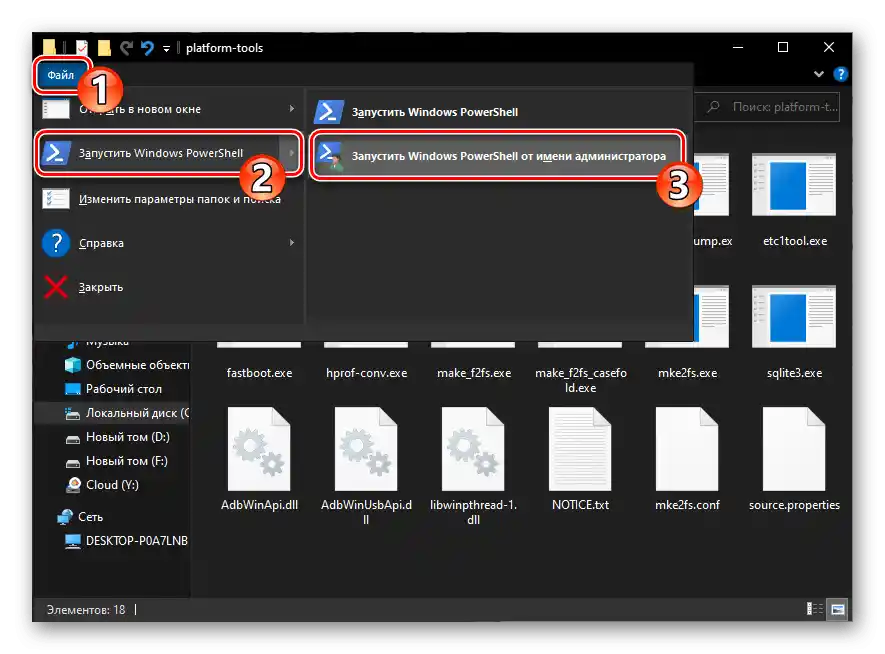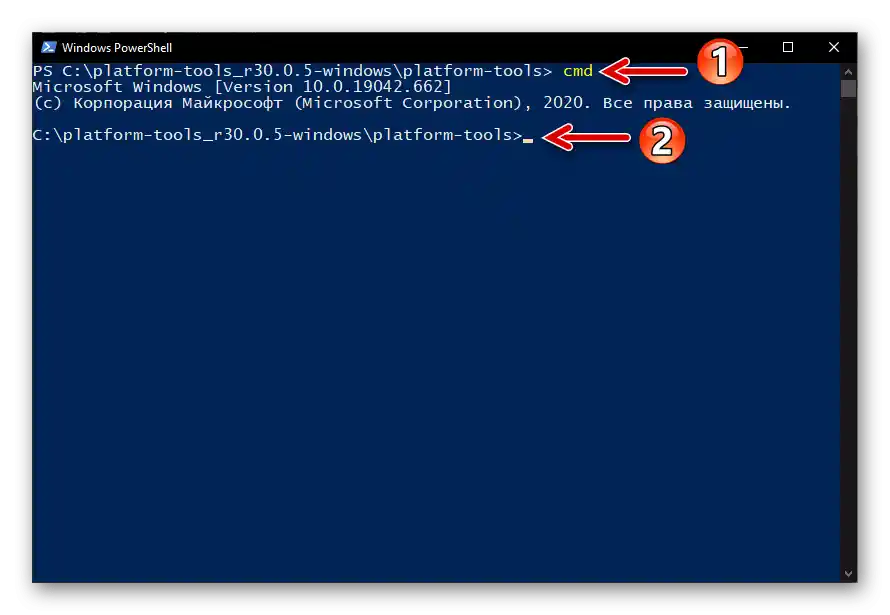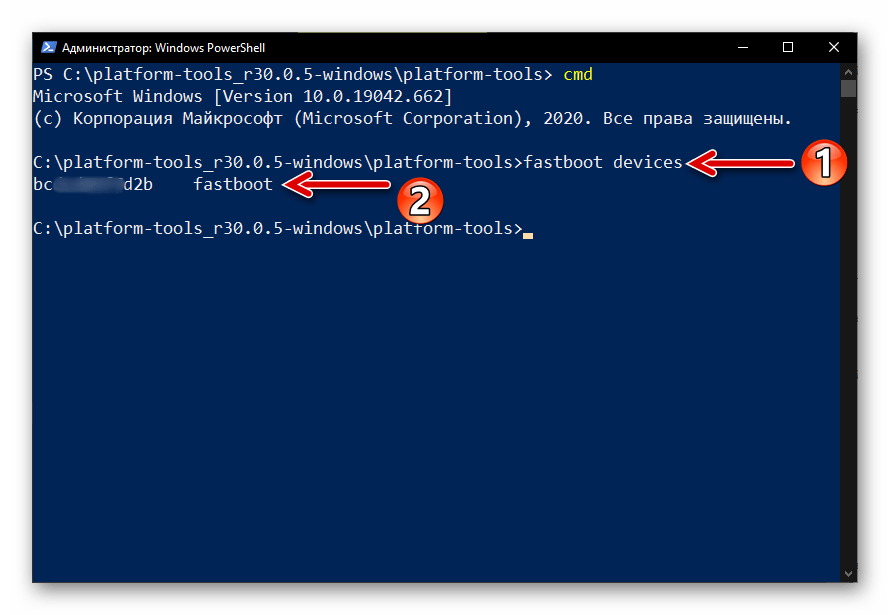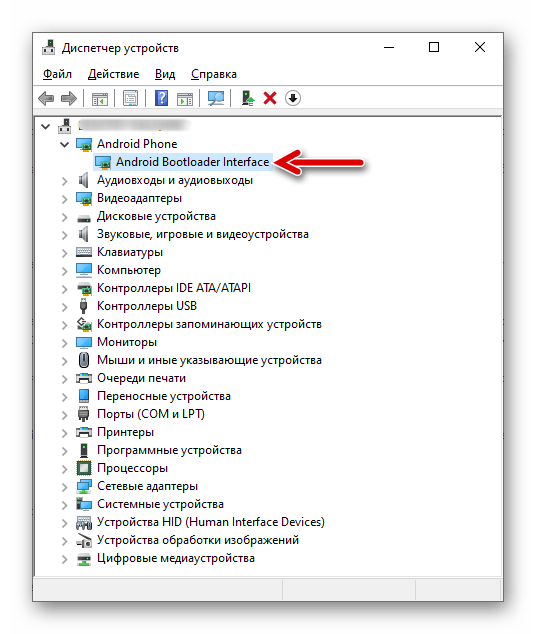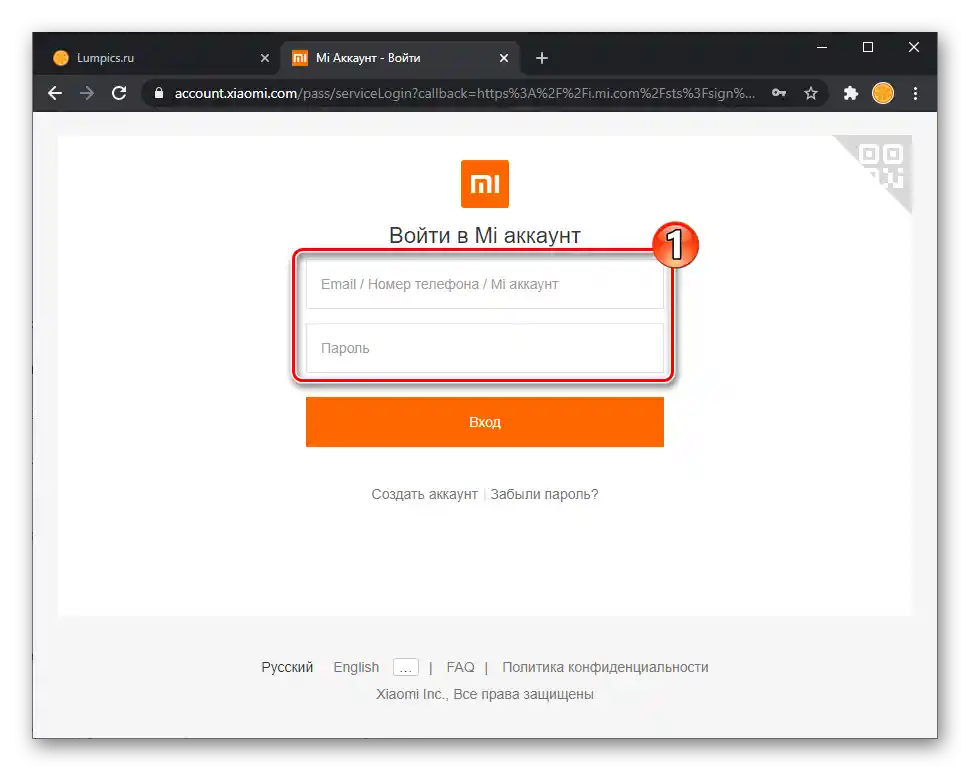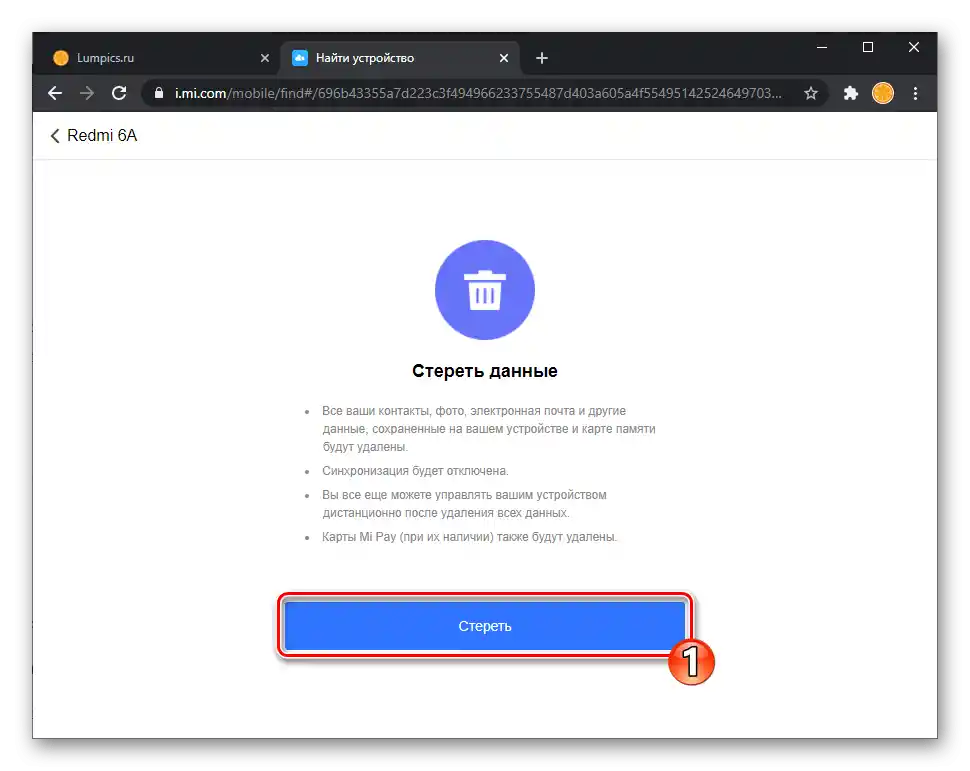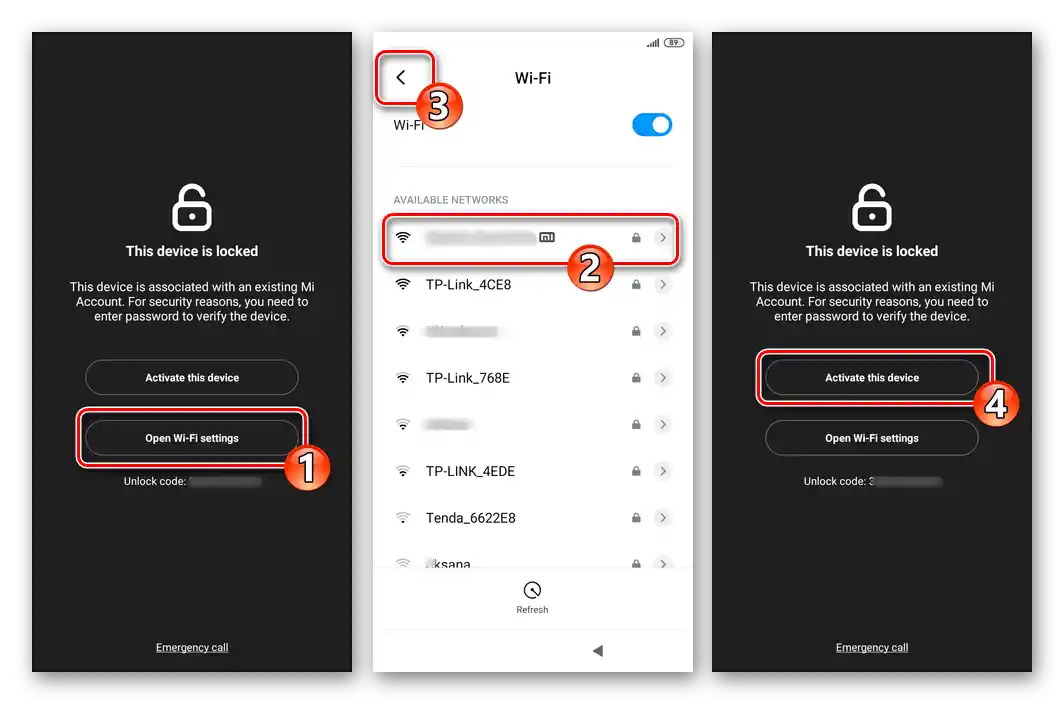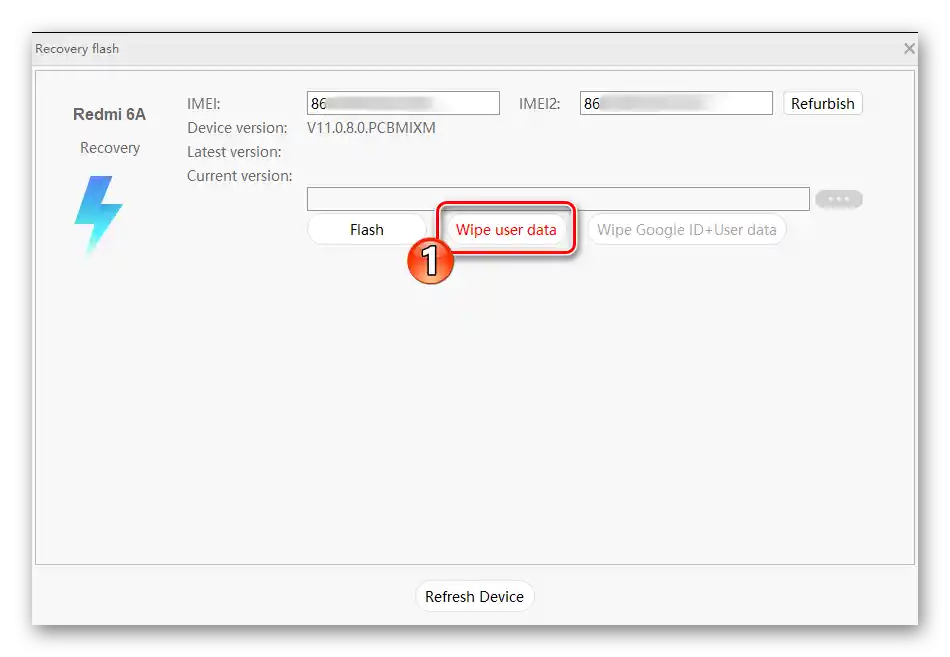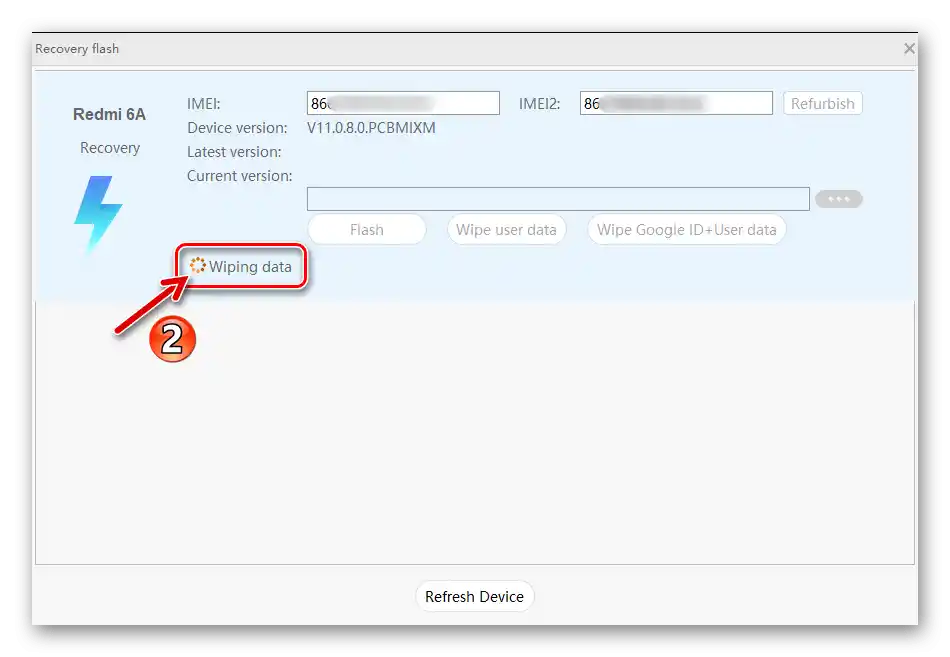Vsebina:
Da bi se izognili neutemeljenemu sprožanju zaščitnih mehanizmov, predvidenih na pametnih telefonih Xiaomi (pred krajo, izgubo itd.), se pred izvedbo postopka ponastavitve priporoča, da se odjavite iz Mi-računa in Google računa (odvežite napravo)!
Več informacij: Kako se odjaviti iz Mi računa in Google računa na pametnem telefonu Xiaomi
Vrnitev nastavitev Android naprave v tovarniško stanje pomeni čiščenje njene pomnilnika od vseh uporabniških informacij, zato je potrebno vnaprej poskrbeti za varnost obstoječih datotek in drugih podatkov na pametnem telefonu z ustvarjanjem varnostne kopije in njenim prenosom na zanesljivo mesto za shranjevanje!
Način 1: Nastavitve MIUI
Ponastavitev pametnega telefona Xiaomi na tovarniške nastavitve je najpreprostejši in najdostopnejši način za odpravo številnih težav, ki se pojavljajo iz različnih razlogov med uporabo naprave.Zato so razvijalci MIUI za zagotovitev možnosti izvedbe obravnavane procedure praktično kadarkoli predvideli posebno in dostopno sredstvo v "Nastavitvah" operacijskega sistema.
Popoln ponastavitev
- Pojdite v "Nastavitve" operacijskega sistema, tako da tapnete ustrezno ikono na namizju ali ikono na hitri dostopni vrstici MIUI.
- Nato so dejanja odvisna od različice operacijskega sistema, ki upravlja pametni telefon:
- V MIUI 12 tapnite na prvi element seznama "Nastavitve" — "O telefonu". Nato pomaknite seznam možnosti na odprtem zaslonu do dna in tapnite "Ponastavi nastavitve".
- V prejšnjih različicah 12. verzije operacijskega sistema Xiaomi pojdite v "Napredne nastavitve", odprite "Varnostno kopiranje in ponastavitev" in nato tapnite "Ponastavi na tovarniške nastavitve" na dnu prikazanega seznama možnosti.
![Xiaomi MIUI 12 Nastavitve - O telefonu - Ponastavitev nastavitev]()
![Funkcija Ponastavi na tovarniške nastavitve v nastavitvah OS Xiaomi MIUI 10-11]()
Poleg prehodov po zgoraj opisanih poteh lahko vnesete poizvedbo "Ponastavi" v polje "Iskanje nastavitev" in nato preidete na enega od sistemom izdanih in ustreznih rezultatov za naš cilj.
- Tapnite gumb "Izbriši vse podatke" na dnu zaslona. Zaporedoma vnesite sistemu geslo za odklepanje zaslona naprave in skrivno kombinacijo znakov, ki ščiti dostop do povezanega Mi računa, če se niste prej odjavili iz računa Xiaomi.
- Glede na resnost izvajane procedure v smislu morebitne izgube pomembnih informacij bo sistem nato zahteval, da dvakrat potrdite svoje namene. Počakajte 10 sekund od trenutka, ko se prikažeta dva zaporedna poziva, in tapnite gumba "Naprej" in "V redu".
- Po izvedbi zgoraj navedenih manipulacij se bo pametni telefon ponovno zagnal in začel se bo samodejni postopek ponastavitve. Kakršne koli dejavnosti z napravo med postopkom niso le brezsmiselne, temveč tudi nevarne – preprosto počakajte na zaključek čiščenja in kasnejši ponovni zagon naprave.Kot rezultat se bo prikazal pozdravni zaslon MIUI, in dobili boste možnost konfigurirati OS "od začetka".
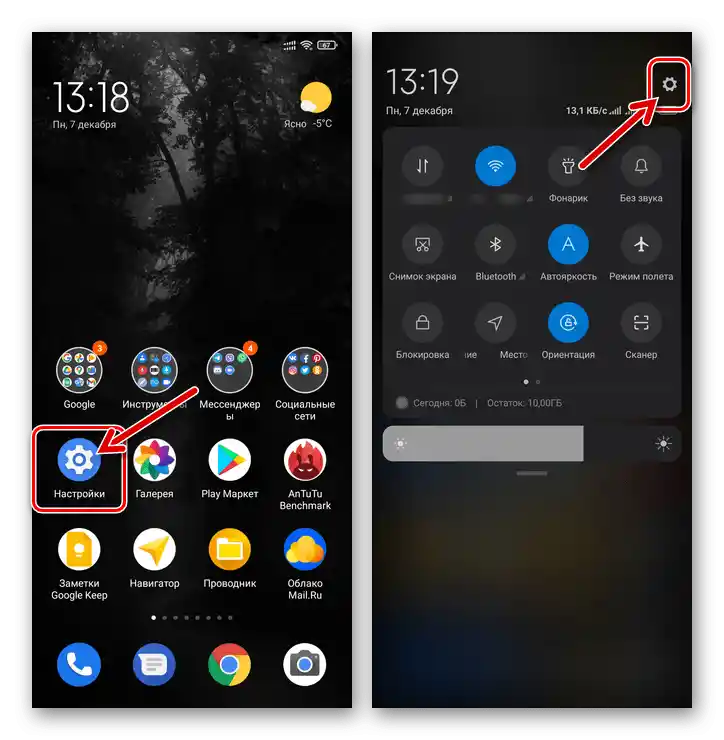
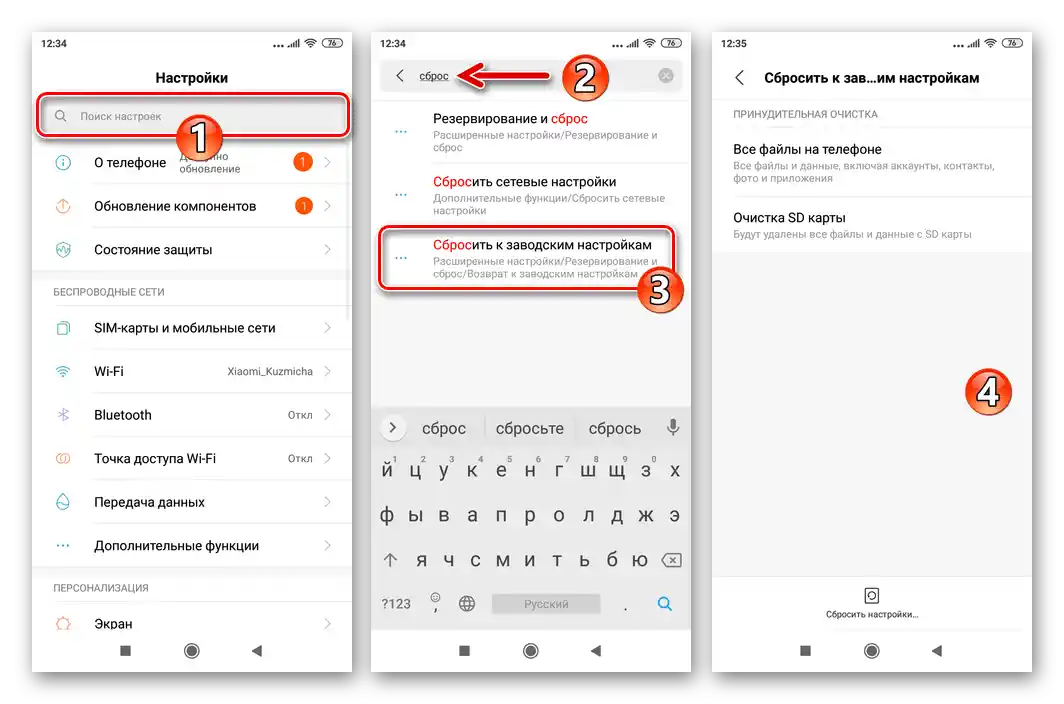
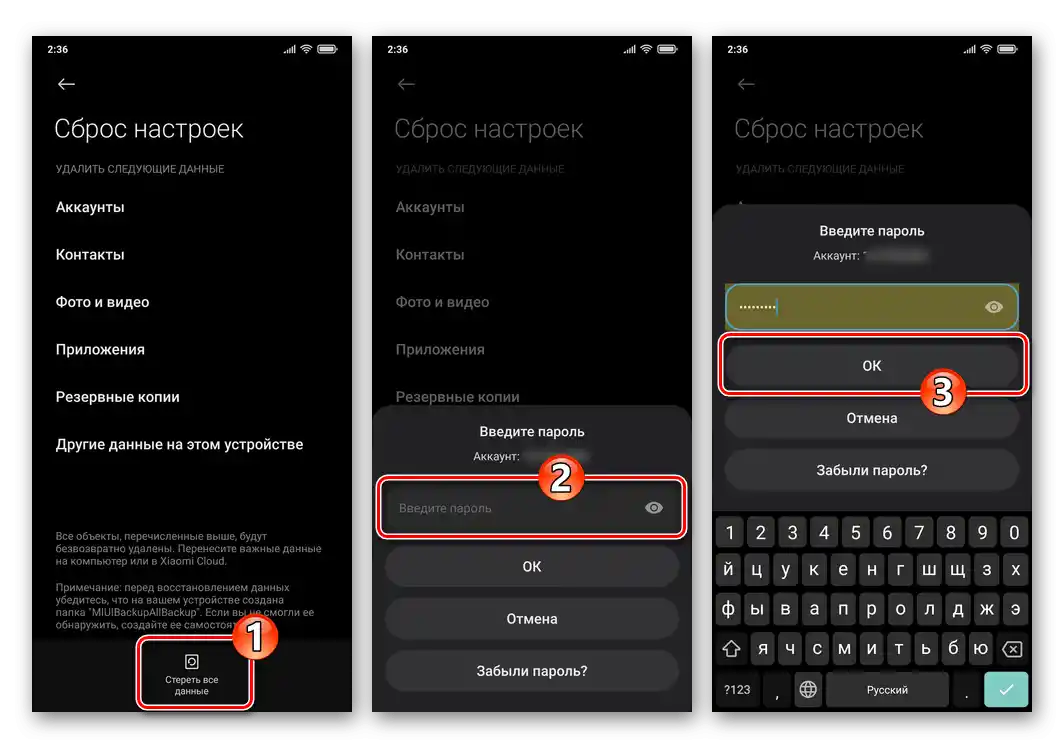
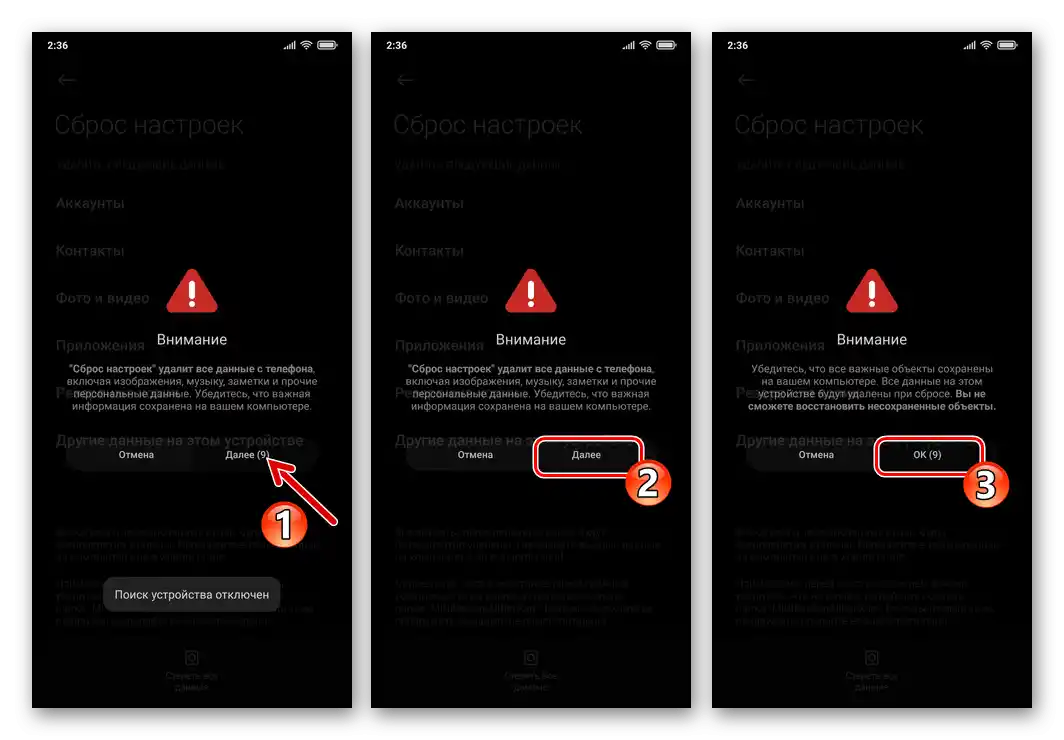
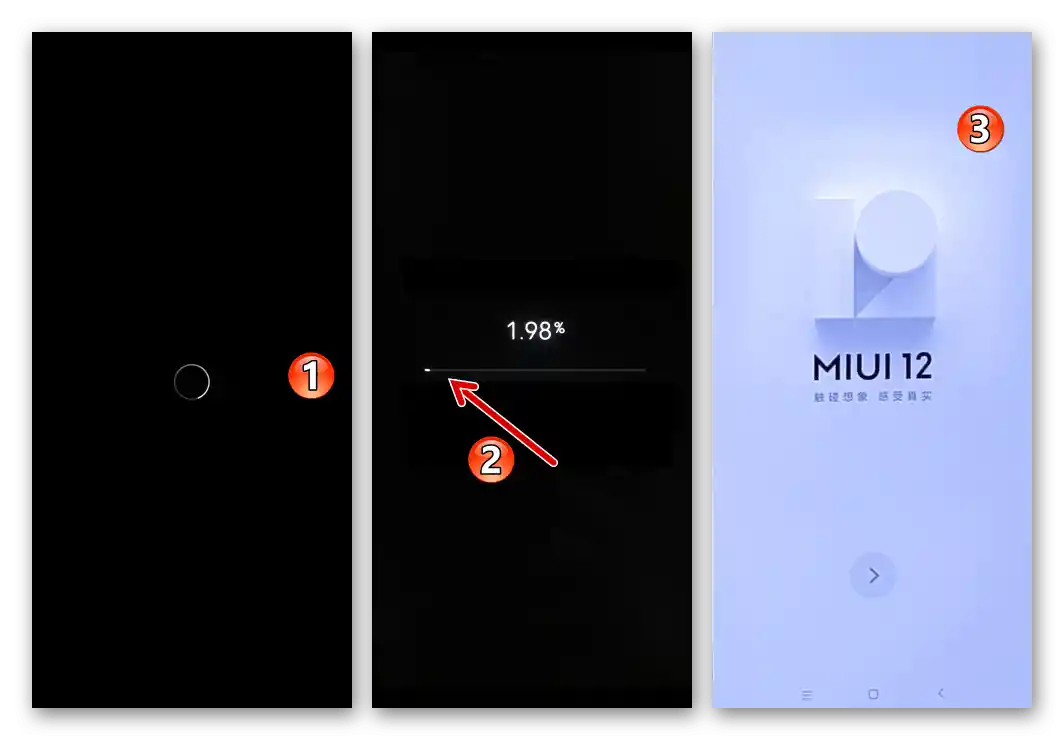
Ponastavitev omrežnih nastavitev
Če se misel o potrebi po vračanju nastavitev pametnega telefona Xiaomi na privzete vrednosti pojavi med odpravljanjem težav z moduli 3G/4G, Wi-Fi in/ali Bluetooth, je treba upoštevati, da morda ni potrebno izvesti zgoraj opisane radikalne procedure. V MIUI je predvidena možnost ponastavitve nastavitev omrežnih vmesnikov naprave, ne da bi vplivali na druge parametre in uporabniške informacije:
- Ko preidete v "Nastavitve" OS, odprite razdelek "Povezava in skupna raba" (v MIUI 10-11 – "Dodatne funkcije").
- Pomaknite se na dno seznama možnosti na zaslonu in pritisnite "Ponastavi Wi-Fi, mobilno omrežje in Bluetooth" (v različicah OS pod 12. – "Ponastavi omrežne nastavitve"). Na dnu naslednjega zaslona tapnite gumb "Ponastavi nastavitve", nato vnesite geslo za zaklep naprave v polje, ki se odpre.
- Potrdite zahtevo sistema za začetek vračanja omrežnih parametrov na tovarniške vrednosti in počakajte nekaj sekund – na zaslonu se bo prikazalo obvestilo o uspešnem zaključku postopka.
-
Nato se priporoča, da ponovno zaženete pametni telefon, šele nato pa ponovno konfigurirate omrežne module.
Podrobnosti: Ponovni zagon pametnih telefonov Xiaomi
![Ponovni zagon pametnega telefona Xiaomi MIUI po ponastavitvi omrežnih nastavitev]()
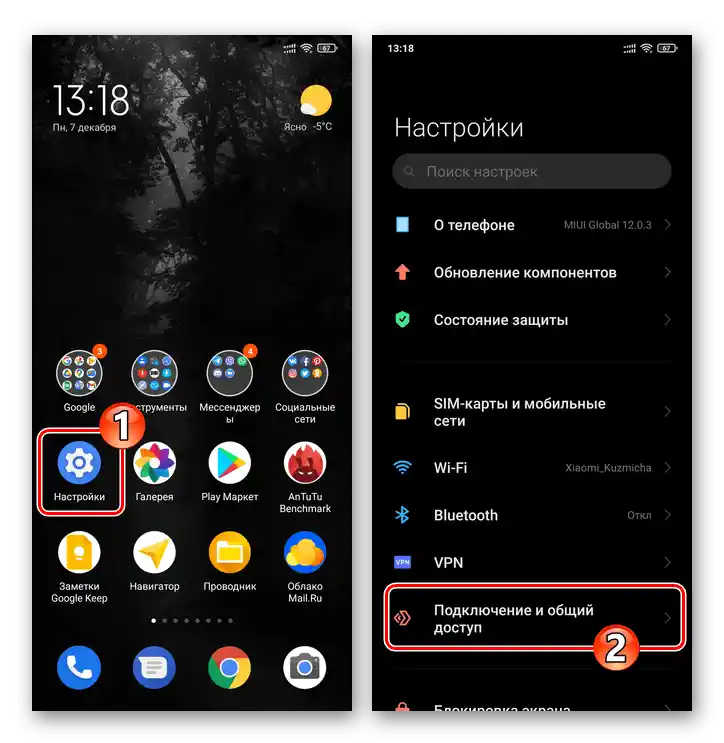
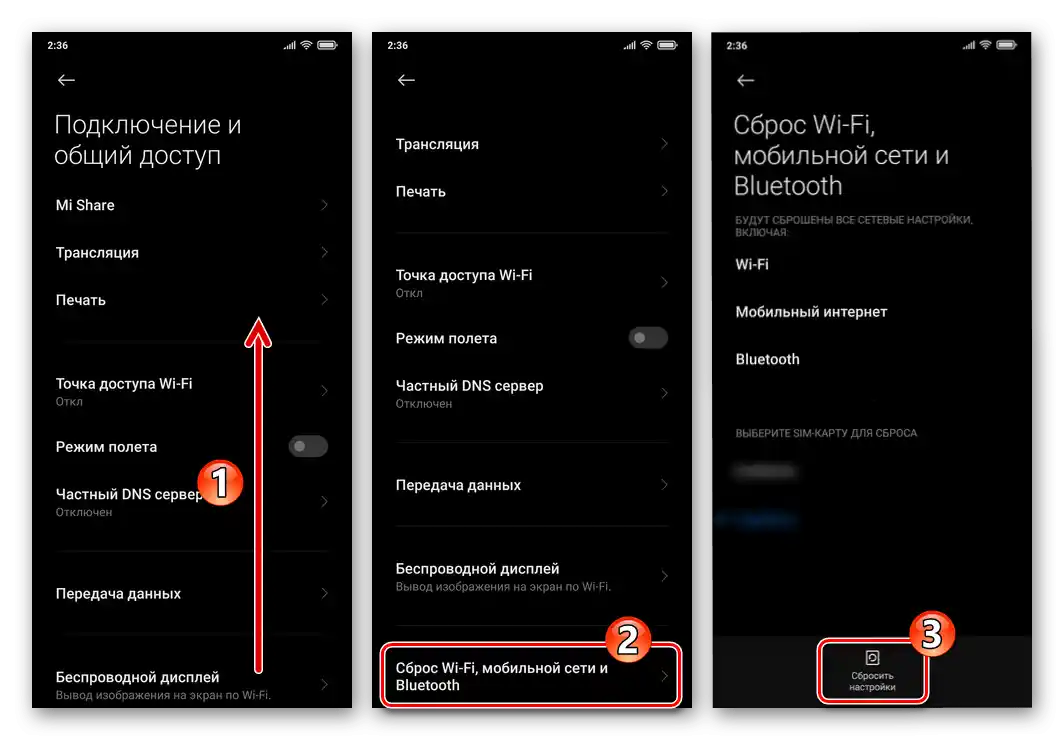
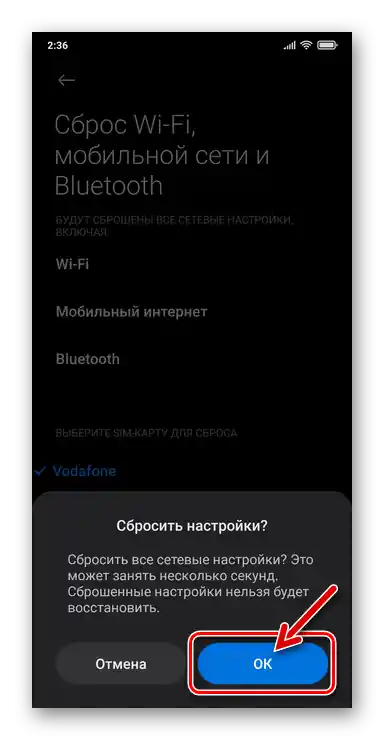
Način 2: Okolje za obnovitev
Če se operacijski sistem pametnega telefona ne zažene, kar onemogoča njegovo čiščenje in ponastavitev na opisani način, je treba uporabiti funkcijo tako imenovanega recovery – ki je na voljo na vsakem napravi Xiaomi v okolju za obnovitev.
- Bolje je, da na popolnoma izklopljenem (vendar deluje tudi na naloženem v MIUI in pogosto – na tistem, ki je v stanju cikličnega ponovnega zagona) pametnem telefonu hkrati pritisnete in držite dve tipki – "Volume +" in "Power". Ustavite pritisk na tipke po kratkem vibriranju in pojavu ikone "MI" na zaslonu pametnega telefona:
![Kako vstopiti v tovarniško obnovitev pametnega telefona Xiaomi MIUI s pomočjo strojnih gumbov Vol+ in Power]()
Počakajte nekaj sekund, nato pa se na zaslonu prikaže "Main Menu" — glavni zaslon Mi-Recovery, zajet na naslednji fotografiji.Premikanje po menijih okolja za obnovitev se izvaja s pomočjo gumbov za nadzor glasnosti, klicanje določene možnosti – s pritiskom na "Power".
- "Osvetlite" gumb "Wipe Data" v glavnem meniju za obnovitev, nato "pritisnite" nanj.
- Nato pokličite funkcijo "Wipe All Data", na naslednjem zaslonu izberite "Confirm".
- Počakajte na zaključek sproženega postopka čiščenja in ponastavitve, opazujte indikator njegovega izvajanja na zaslonu in ne izvajajte nobenih dejanj z napravo – kot rezultat operacije se bo prikazalo obvestilo "Data wiped Successfully".
- Izhodite iz obnovitve – zaporedoma izberite "Back to Main Menu" – "Reboot" – "Reboot to System".
- Čakajte na zagon MIUI, po katerem lahko vrnitev pametnega telefona Xiaomi v "tovorno" stanje štejemo za zaključeno – operacijski sistem se bo pred vami prikazal popolnoma očiščen in z "ponastavljenimi" nastavitvami.
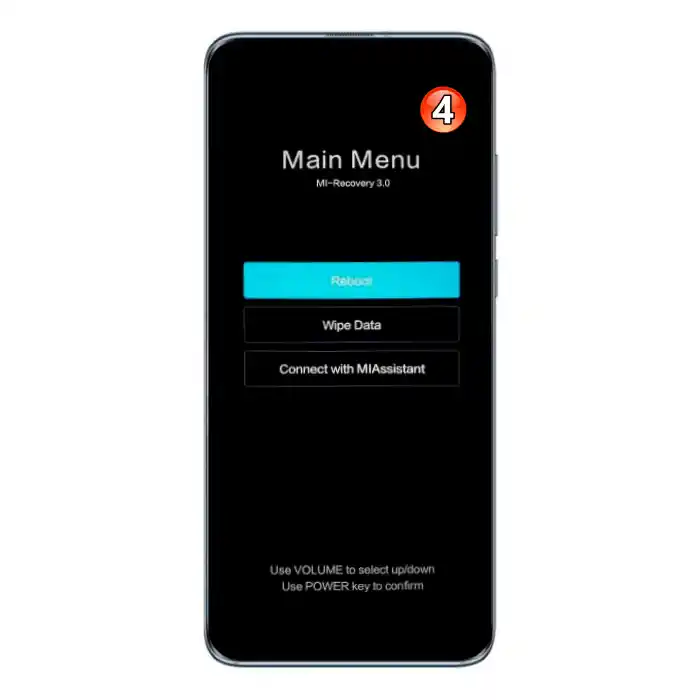
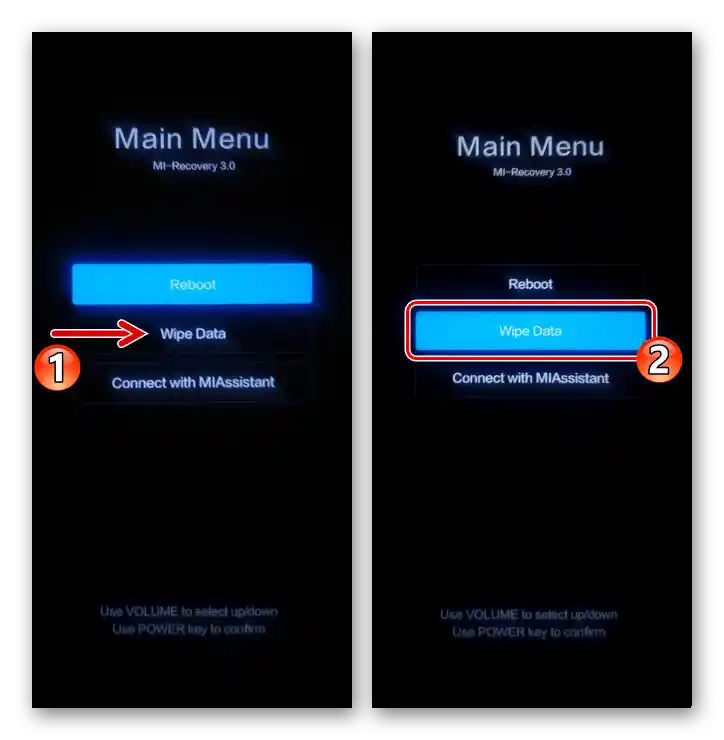
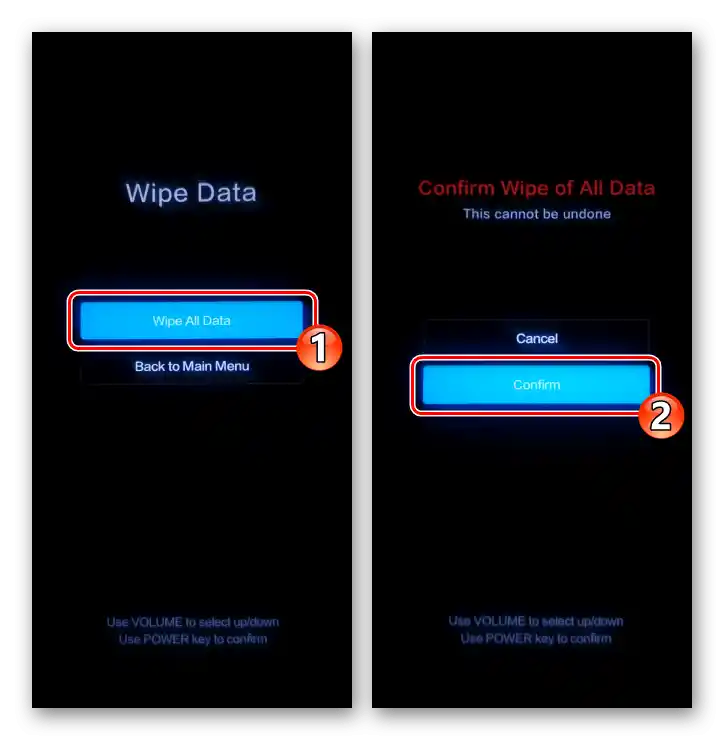
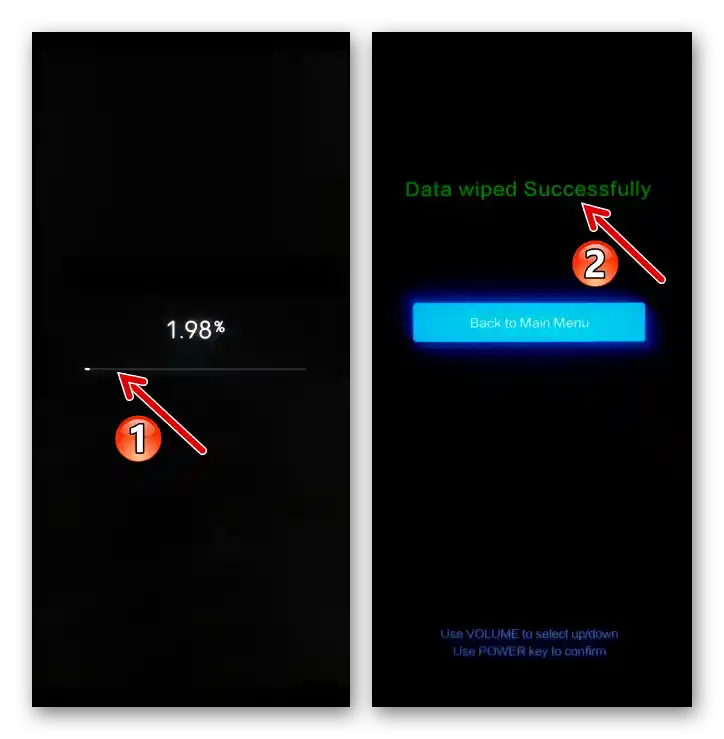

Način 3: Fastboot
Uporabljeni pri izvajanju različnih manipulacij v zvezi s programsko opremo pametnih telefonov Xiaomi način "FASTBOOT" in istoimenska konzolna orodja za Windows omogočajo hitro in učinkovito reševanje naloge iz naslova tega članka, vendar pod pogojem, da je na napravi, ki se vrača v tovarniško stanje, uspešno izveden postopek odklepanja zagonskega naloga (bootloaderja).
Podrobneje: Kako odblokirati zagonski nalog pametnega telefona Xiaomi
V naslednji navodilih je postopek popolne ponastavitve naprave Xiaomi preko Fastboot opisan "od začetka". Če so bili kateri koli od spodaj navedenih posameznih postopkov že izvedeni, jih preprosto preskočite.
- Prenesite in razpakirajte na računalniku arhiv s konzolnimi orodji ADB in Fastboot. Odprite nastalo mapo v Raziskovalcu Windows.
- Pripravite orodje Fastboot za delo – to lahko storite na več načinov:
- V Windows 10. Odprite meni "Datoteka" v oknu Raziskovalec, razširite razdelek "Zaženi Windows PowerShell", kliknite "Zaženi Windows PowerShell kot skrbnik".
![Zagon Windows Power Shell kot skrbnik iz mape s Fastboot na PC-ju za Xiaomi MIUI]()
V PowerShellu na tipkovnici vnesite ukaz
cmd, nato pritisnite "Enter". - Če raje uporabljate ukazno vrstico ali delate v okolju Windows 7, lahko zaženete Fastboot, kot je opisano v članku na naslednji povezavi:
Več: Načini za zagon konzolskega orodja Fastboot v okolju Windows
![Aktivacija možnosti izvajanja fastboot ukazov v Windows PowerShell za Xiaomi MIUI]()
- V Windows 10. Odprite meni "Datoteka" v oknu Raziskovalec, razširite razdelek "Zaženi Windows PowerShell", kliknite "Zaženi Windows PowerShell kot skrbnik".
- Preklopite telefon v način "FASTBOOT" (pritisnite in držite strojne gumbe "Volume –" in "Power"). Povežite računalnik in mobilno napravo z USB kablom.
- Za vsak primer se prepričajte, da operacijski sistem pravilno prepozna napravo, ki jo ponastavljate – vnesite v konzolo ukaz
fastboot devicesin pritisnite "Vnos". Če ukazna vrstica prikaže obvestilo v obliki alfanumeričnega ID-ja pametnega telefona + ime načina, ki je aktiven, preidite na naslednji korak te navodila.![Preverjanje pravilnosti povezave med računalnikom in pametnim telefonom Xiaomi MIUI v načinu Fastboot]()
Če ni navedenega rezultata, bo verjetno potrebno ponovno namestiti gonilnike za povezovanje mobilnih naprav v načinu za obnovitev in na računalniku, nato pa ponoviti postopek povezovanja pametnega telefona z namizjem.
![Namestitev gonilnikov Xiaomi MIUI za povezovanje pametnega telefona v načinu Fastboot in računalniku]()
Preberite tudi: Namestitev gonilnikov ADB, Fastboot, Bootloader na računalnik
- V PowerShell vnesite in pošljite naslednji ukaz:
fastboot -w - Počakajte nekaj sekund, medtem ko orodje Fastboot izvede ukrepe, ki so bili iniciirani v prejšnjem koraku.
- S tem je postopek čiščenja pametnega telefona od uporabniških podatkov in ponastavitve nastavitev na tovarniške vrednosti zaključen. Na kakršenkoli način zapustite način "FASTBOOT" na mobilni napravi.
Podrobnosti: Kako izstopiti iz FASTBOOT načina na pametnem telefonu Xiaomi
- Počakajte na zagon MIUI na pametnem telefonu, izberite osnovne nastavitve operacijskega sistema in nato, po potrebi, obnovite podatke.
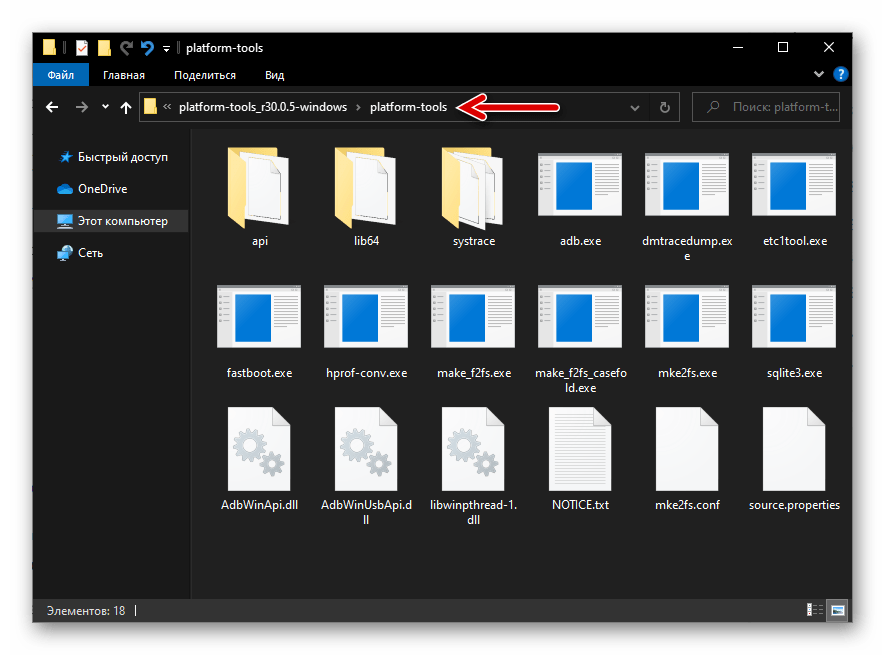
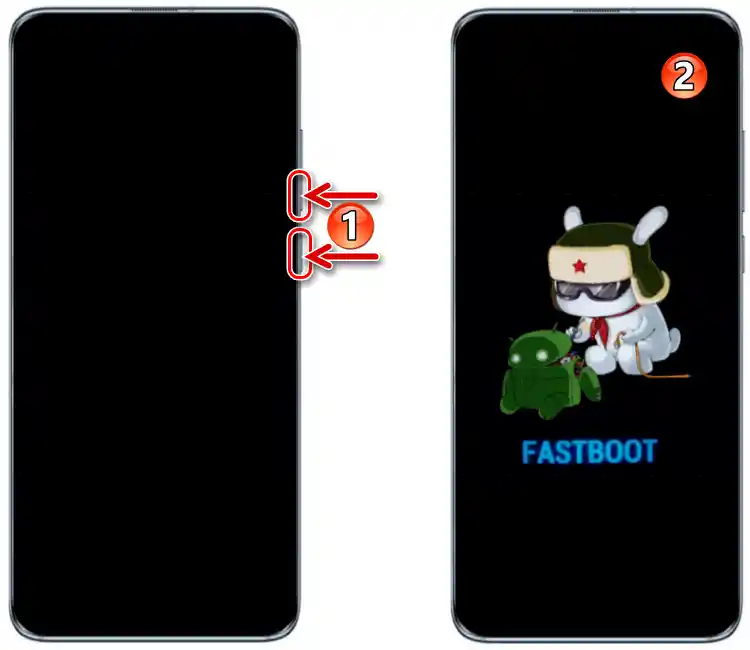
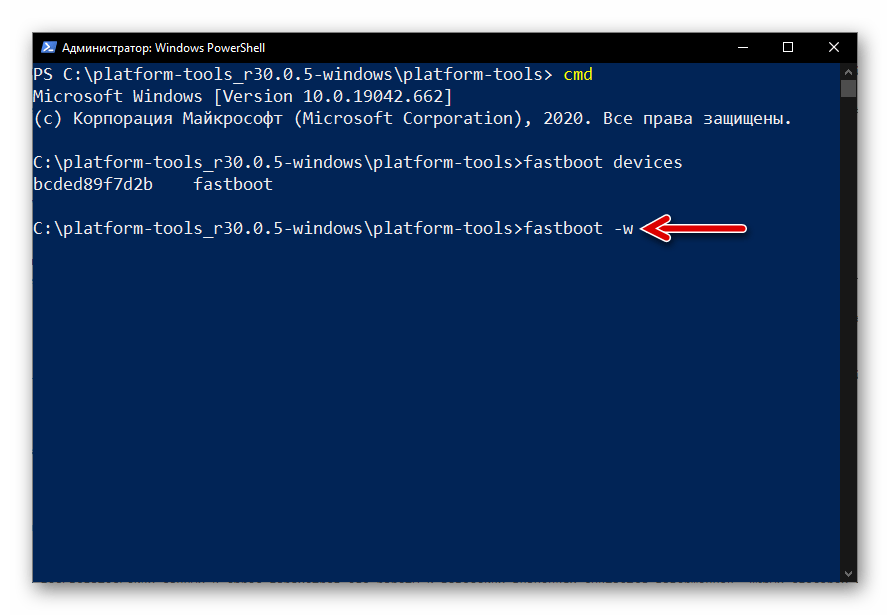
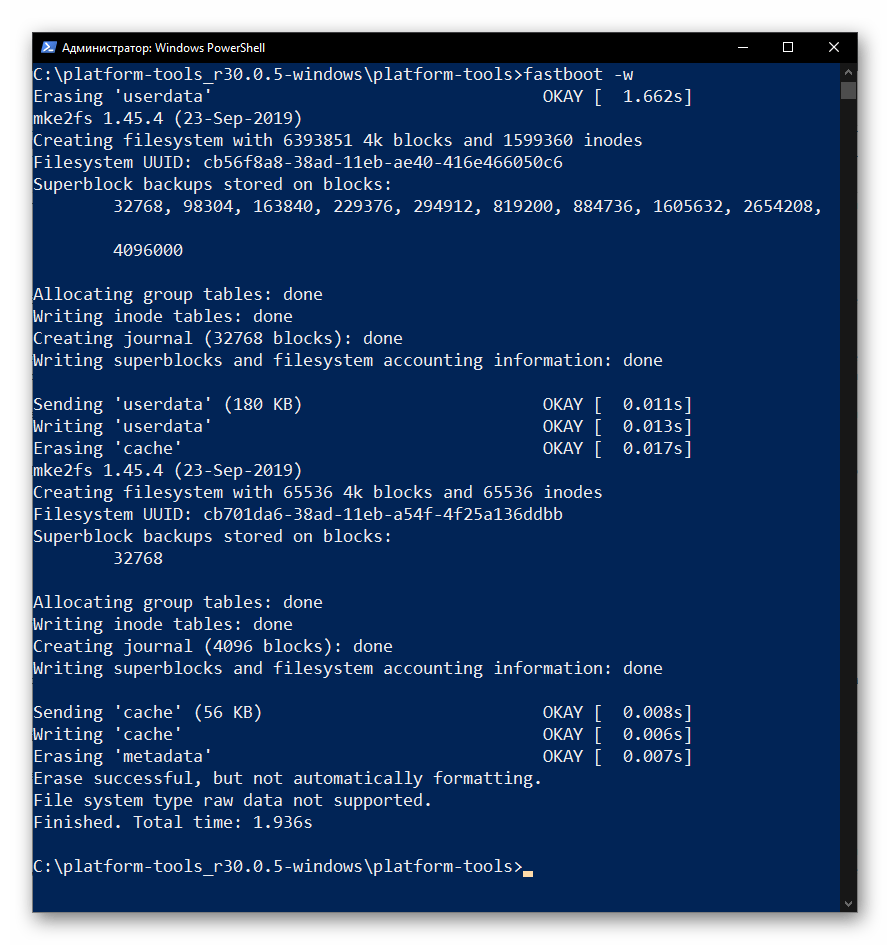
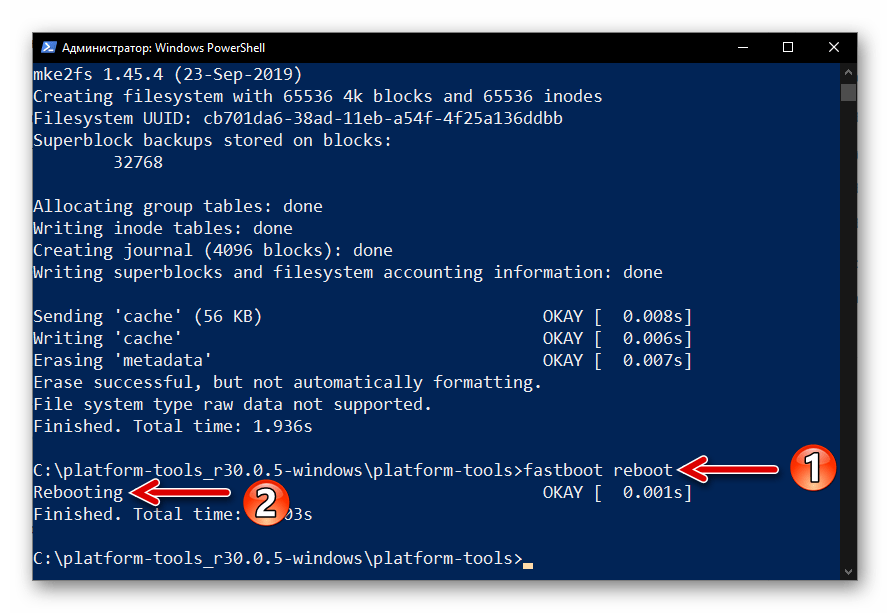
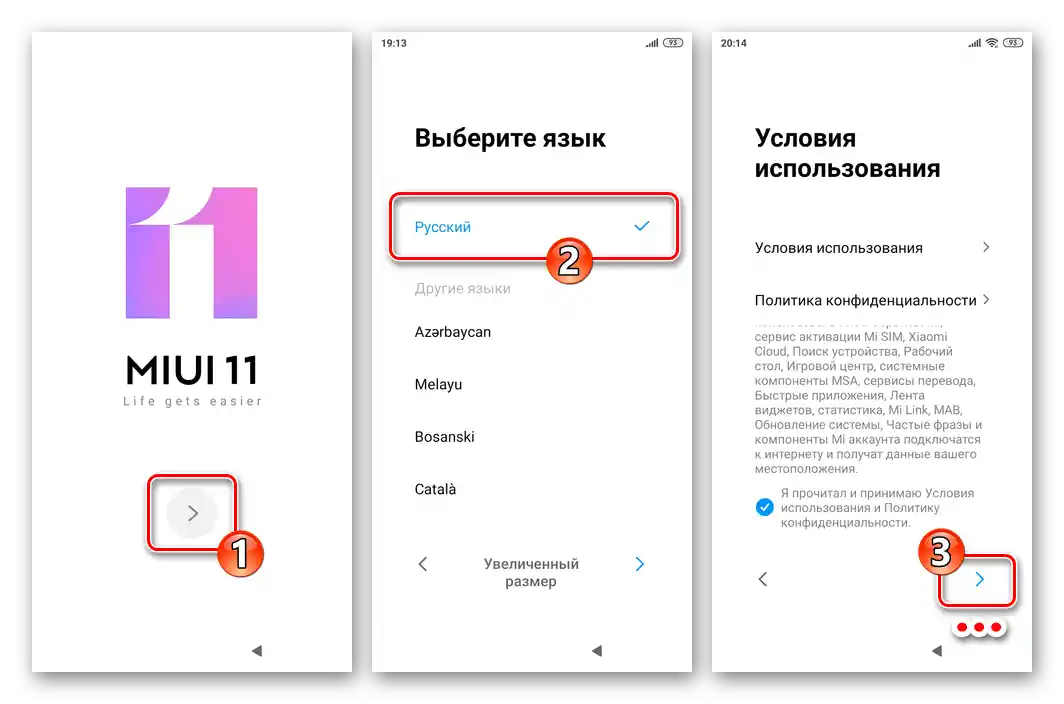
Način 4: Mi Cloud (oddaljeno)
Funkcijo čiščenja naprave Xiaomi od uporabniških informacij, shranjenih v njenem pomnilniku, je mogoče iniciirati oddaljeno, kar je potrebno, na primer, ob izgubi naprave, da se prepreči dostop do osebnih informacij. Če nimate fizičnega dostopa do pametnega telefona, vendar poznate prijavo in geslo povezanega Mi računa, je naprava povezana z internetom in je bila vnaprej aktivirana možnost "Iskanje naprave", za ponastavitev in uničenje podatkov lahko ukrepate na naslednji način:
- Preko katerega koli dostopnega spletnega brskalnika sledite spodnji povezavi in obiščite spletno stran Mi Cloud.Na glavni strani vira kliknite na gumb "Prijavite se preko Mi računa".
- V ustrezna polja obrazca za prijavo na odprti spletni strani vnesite uporabniško ime in geslo za Mi račun, na katerega je povezan ponastavljeni pametni telefon,
![Vnos uporabniškega imena in gesla za Mi račun za avtentifikacijo na spletni strani Mi Cloud]()
nato pritisnite gumb "Vstop".
- Pojdite v razdelek Mi Cloud z imenom "Najdi napravo".
- Kliknite na ime ciljne naprave iz razpoložljivih naprav v seznamu, prikazanem zgoraj desno na strani.
- Pritisnite gumb "Izbriši podatke" pod sliko pametnega telefona in navedbo njegovega modela v pojavnem oknu na spletni strani.
- Dvokratno potrdite svoje namene, tako da kliknete gumb "Izbriši" pod seznamom posledic sprožene operacije
![Potrditev uničenja podatkov na pametnem telefonu Xiaomi MIUI ob začetku postopka na spletni strani Mi Cloud]()
in nato prikazanim pozivom.
- V edino polje na naslednji strani vnesite geslo za Mi račun, v okviru katerega se izvaja obravnavana manipulacija, nato pritisnite "OK".
- Zaradi tega se telefon, ki ni fizično dostopen, ponovno zažene, med tem ponovnim zagonom pa se uniči vse uporabniške podatke, shranjene v njegovi pomnilniku.
- Za uporabo ponastavljene naprave na zgoraj opisani način bo v prihodnje potrebno izvesti aktivacijo, tako da zagotovite podatke povezanega MI računa,
![Povezava Xiaomi MIUI z Wi-Fi za aktivacijo ponastavljenega pametnega telefona preko Mi Clouda]()
ter izvesti postopek nastavitve MIUI.
- Zaženite MiFlash PRO na računalniku, vnesite v program podatke povezanega Mi računa pametnega telefona.
- Preklopite mobilno napravo (s kombinacijo gumbov "Vol +" in "Power") v način za obnovitev, nato jo povežite z računalnikom. V obnovitvenem načinu izberite možnost "Poveži z MiAssistant".
- Ko bo naprava prepoznana v MiFlash PRO, bo v oknu programa aktivna gumb "Flash in Recovery" — pritisnite nanj.
- V odprtem oknu "Recovery Flash" kliknite "Wipe user data",
![Klic funkcije Xiaomi MIFlash PRO za ponastavitev pametnega telefona na tovarniške nastavitve in čiščenje njegovega shranjevanja]()
počakajte na zaključek postopka čiščenja pomnilnika naprave in ponastavitve njenih nastavitev na tovarniške vrednosti,
![Postopek ponastavitve pametnega telefona, povezanega s programom Xiaomi MIFlash PRO, na tovarniške nastavitve]()
rezultat česar bo MiFlash PRO izdal obvestilo "Uspešno izbrisano".
- Nato lahko nadaljujete z delom z napravo preko MIFlash Pro ali odklopite telefon od računalnika in ga ponovno zaženete v očiščenem in vrnjenem na tovarniške parametre operacijskem sistemu MIUI.
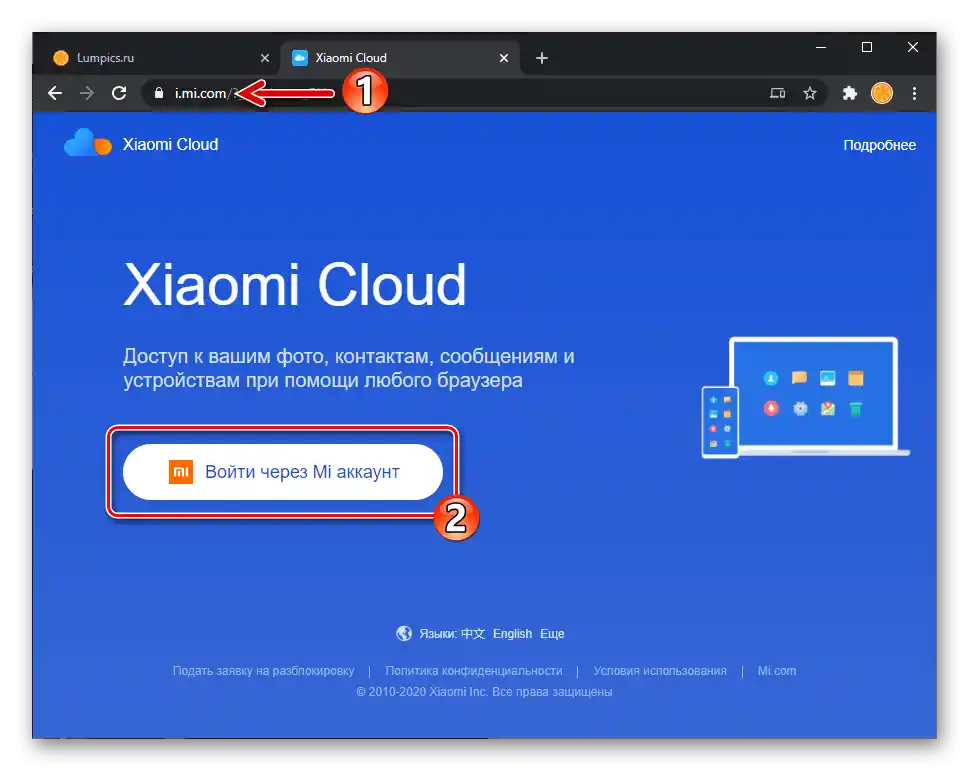
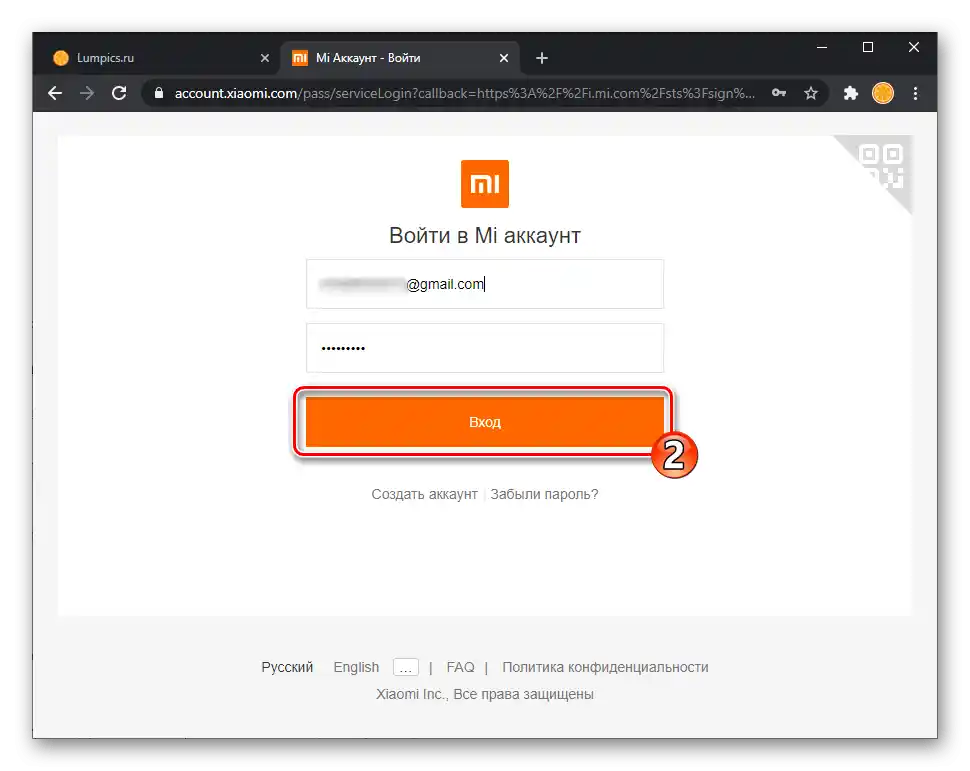
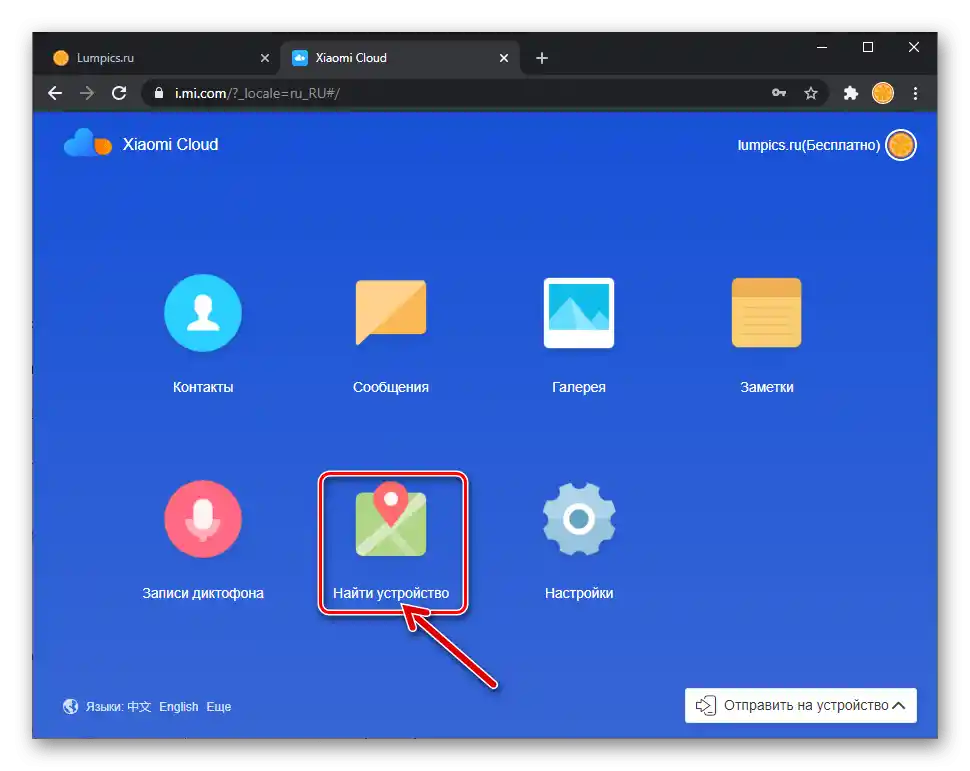
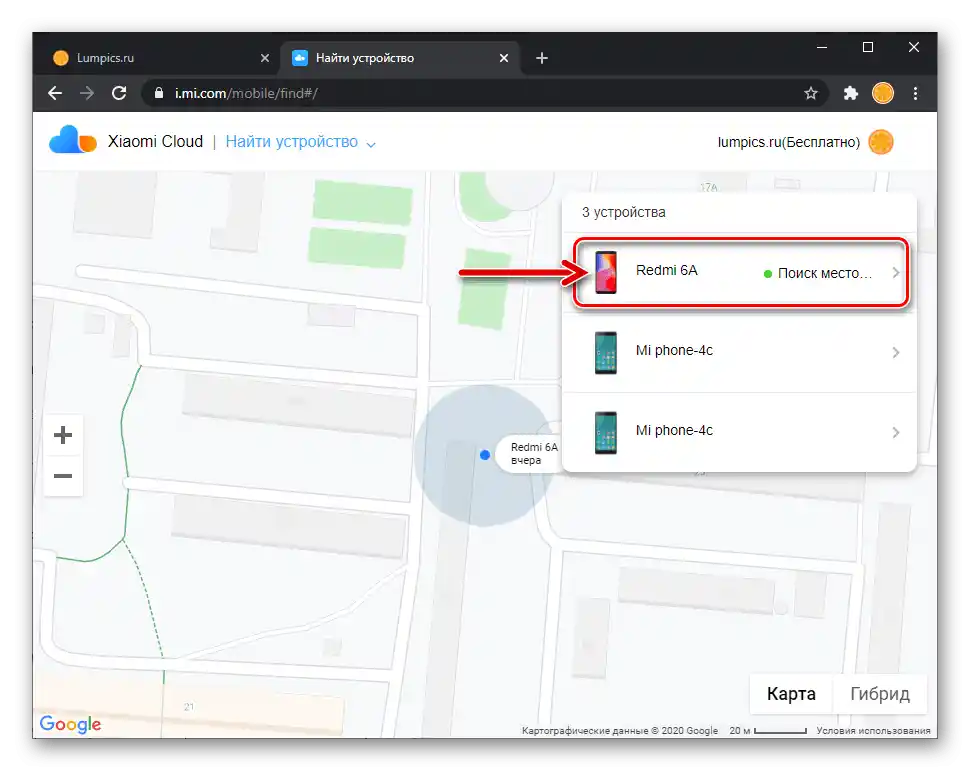
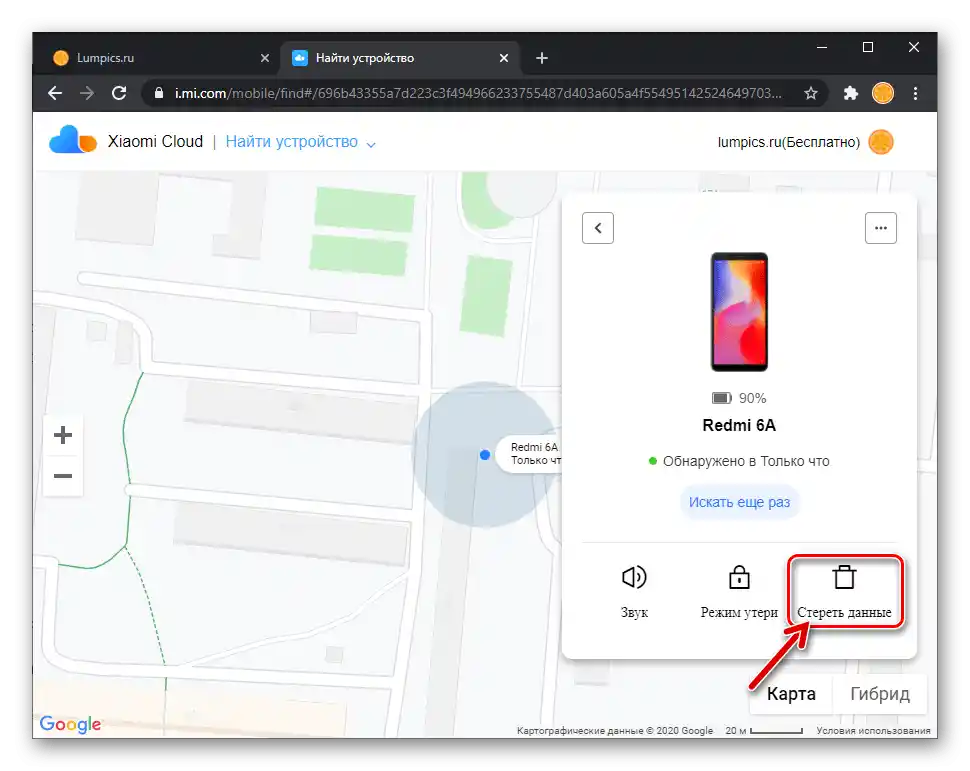
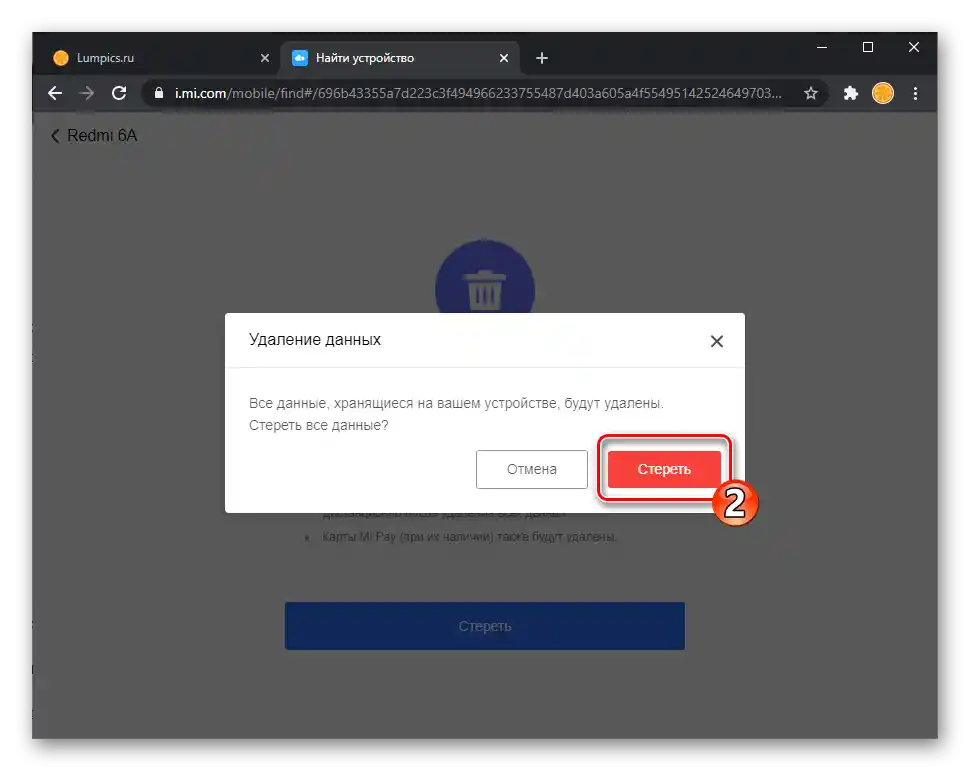
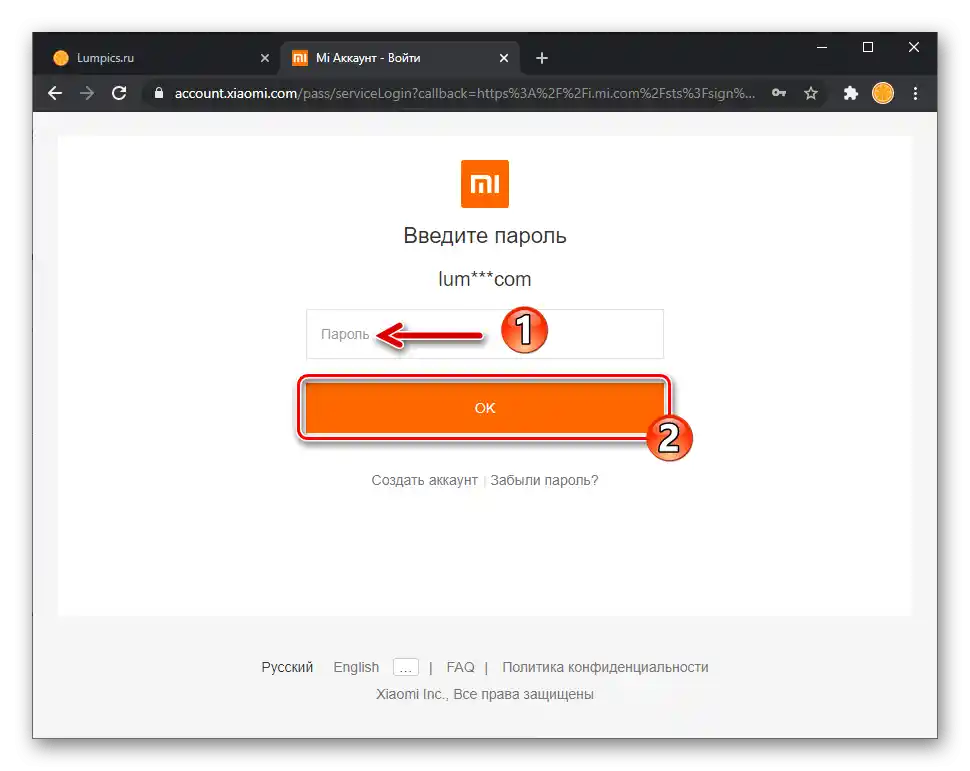
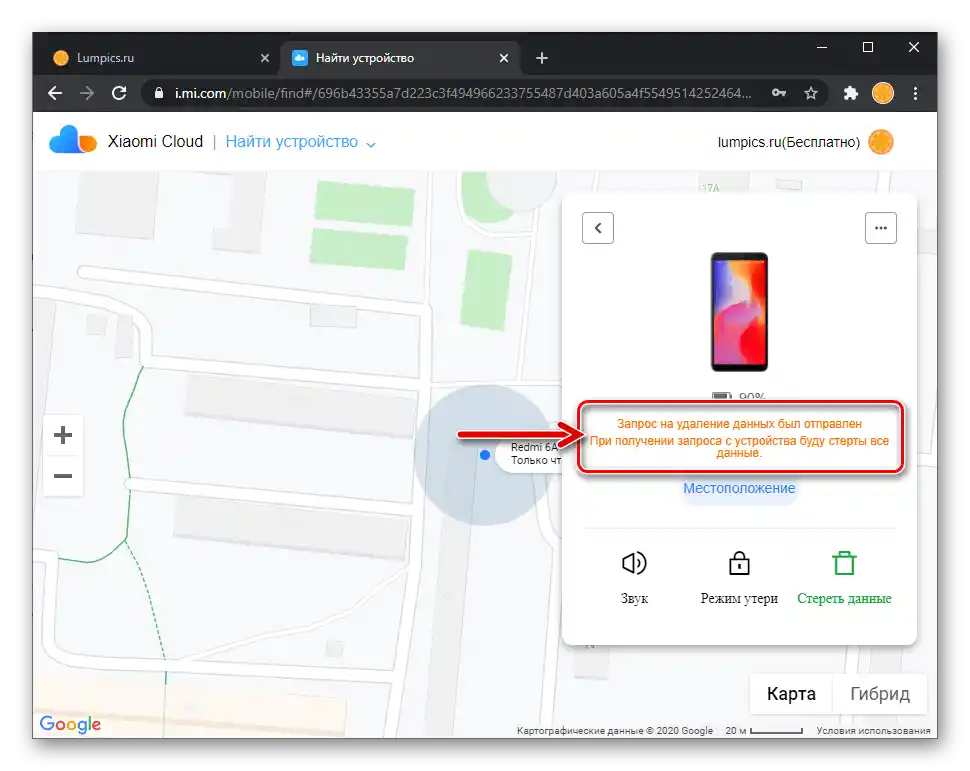
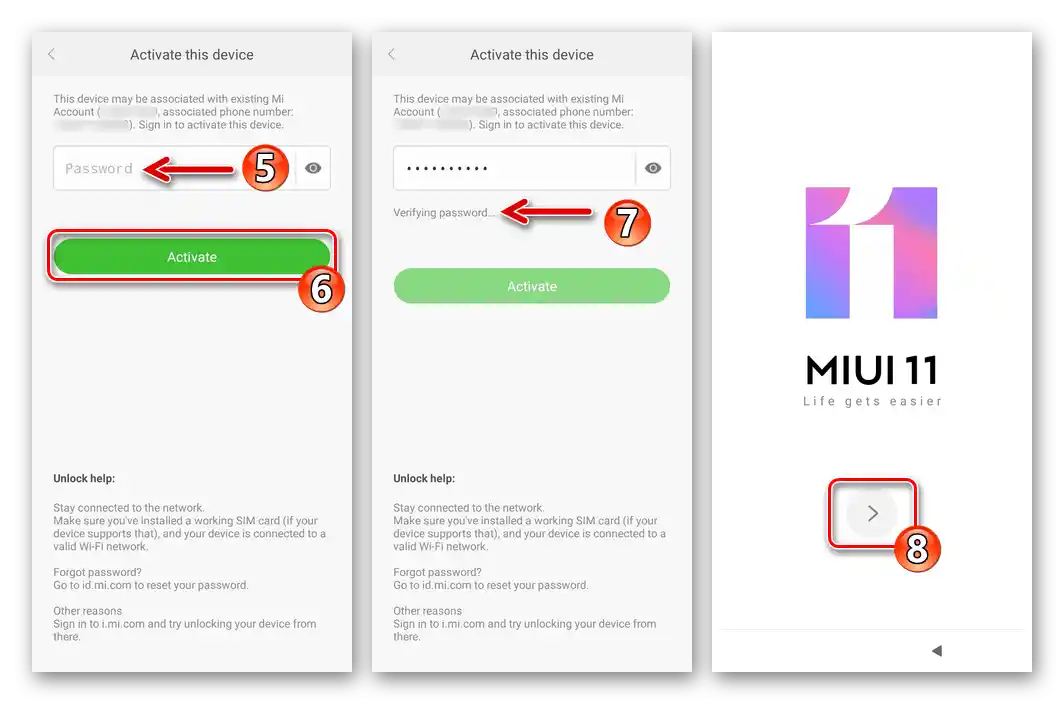
Način 5: Windows programska oprema za bliskavico
Postopek "Factory Reset" se v mnogih primerih priporoča pred ponovnim nameščanjem operacijskega sistema MIUI, zato je ta možnost v neki obliki vključena v orodja skoraj vseh Windows programov, s katerimi se izvaja bliskavica pametnih telefonov Xiaomi. Dva primera rešitve naloge, navedene v naslovu članka, preko programov te vrste:
"Klasični" MiFlash
Najbolj priljubljeno orodje za ponovno namestitev sistemske programske opreme MIUI naprav iz računalnika — Xiaomi MiFlash — postopek čiščenja pomnilnika pametnega telefona se izvede samodejno med bliskavico, če je pri nastavitvi programa izbran en od naslednjih načinov njenega neposrednega delovanja: "clean all", "clean all and lock".
Podrobnosti: Bliskavica pametnih telefonov Xiaomi s pomočjo programa MiFlash
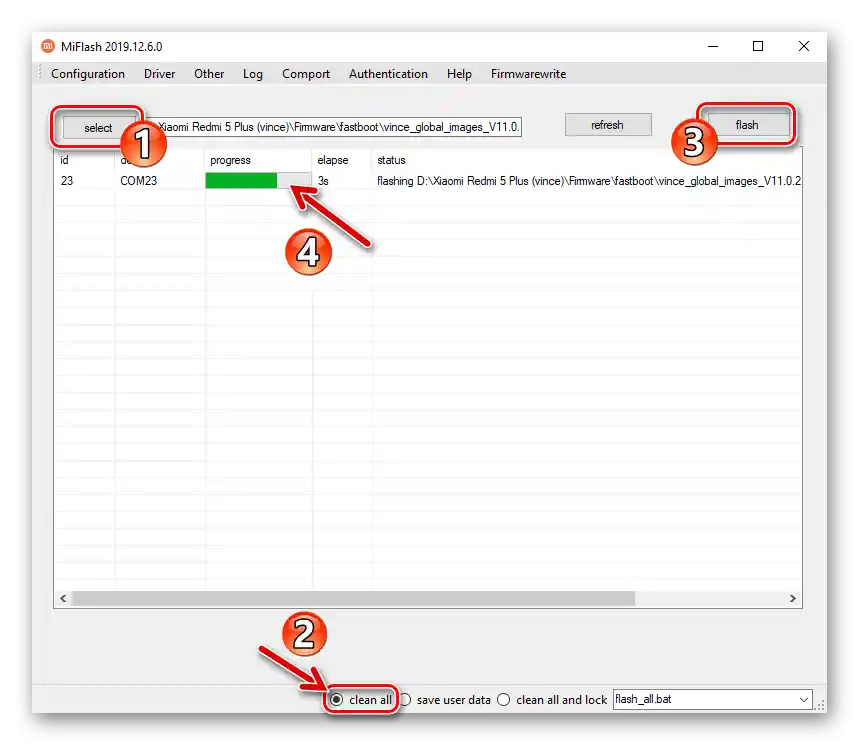
MiFlash PRO